|
5.现在给按钮写上代码:右键点一下场景中的按钮play1——动作——在动作面板上写上以下代码:
on (release) { //当释放按钮时
gotoAndStop(2); //转到并播放第2帧
}
6.右键点一下场景中的按钮play2——动作——在动作面板上写上以下代码:
on (release) { //当释放按钮时
gotoAndStop(3); //转到并播放第3帧
}
7.同样的把每个按钮都写上代码,依此类推,到第8个按钮时应该写的是:
on (release) { //当释放按钮时
gotoAndStop(8); //转到并播放第8帧
}
上面代码中双斜杠及后面的字是注释,不一定要写上去的。
把按钮层和播放器层都延长到第9帧,这样按钮就做好了。
(三)做屏幕,因为加载外部SWF影片,必须放在FLASH的一个影片剪辑上,所以要做个“屏幕”才好放映哈。
1.在场景1按钮层上面添加一图层,名“屏幕”点第1帧,用矩形工具,画个无笔触,填充比播放器图形浅一点的黑色的矩形,然后在属性面板中设置其宽* 高=410*298.2,(这个尺寸,是按550*400的比例缩小得来的,您也可以做不同的尺寸,但是都要按550*400的比例哦),在属性面板中设置X=70,Y=27.9。选择“任意变形工具”,把它的“注册点”移到图形的左上角(这步很重要的)。如下图:
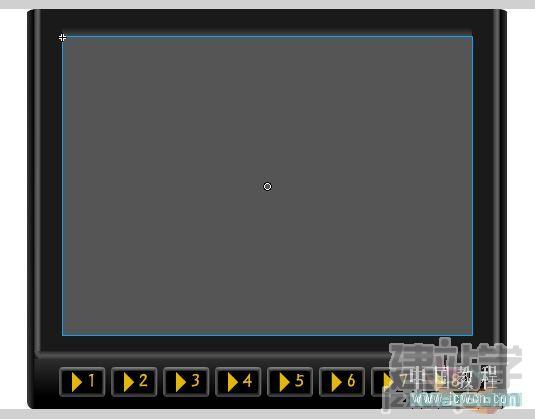
2.右键点舞台上的“屏幕”——转换为元件——名“屏幕”,图形元件——确定,这样库中就多出来一个名屏幕的图形元件了。
3.按ctrl+F8,新建一影片剪辑元件,名load1,load的英文意思就是载入,这个影片剪辑就是用来承载加载的SWF的,因为可以做几个,这是第一个,所以叫load1。把库中的图形元件“屏幕”拖入舞台,全居中对齐,这时看到其注册点也是在左上角的吧,如下图:
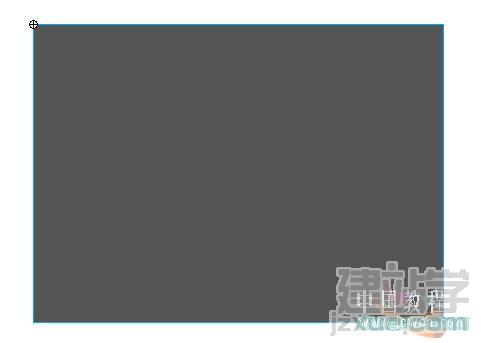 (责任编辑:admin)
(责任编辑:admin)
|

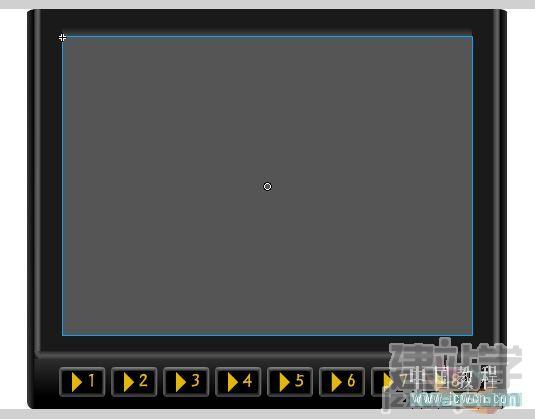
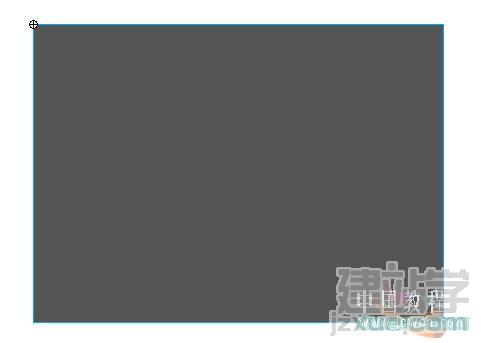 (责任编辑:admin)
(责任编辑:admin)